70、透明杯子(酒杯)的抠图
1、通道模式的使用
2、混合模式的使用
难点:水的形状不规则,杯子里面的冰块有黑色,因为背景是黑色的,而冰块是透明的,所以导致冰块里面有黑色
(1)在通道里面找到白色区域比较多的,在【红色通道】里面白色区域比较多,然后按【ctrl】+点击红色通道,打开通道,然后返回【图层】,
再点击【蒙版】,这样杯子就被扣下来了。



(2)再复制一个图层,让图像变得更加强烈
图层越多,背景越少(不太听的懂什么意思,为什么背景会越少???)
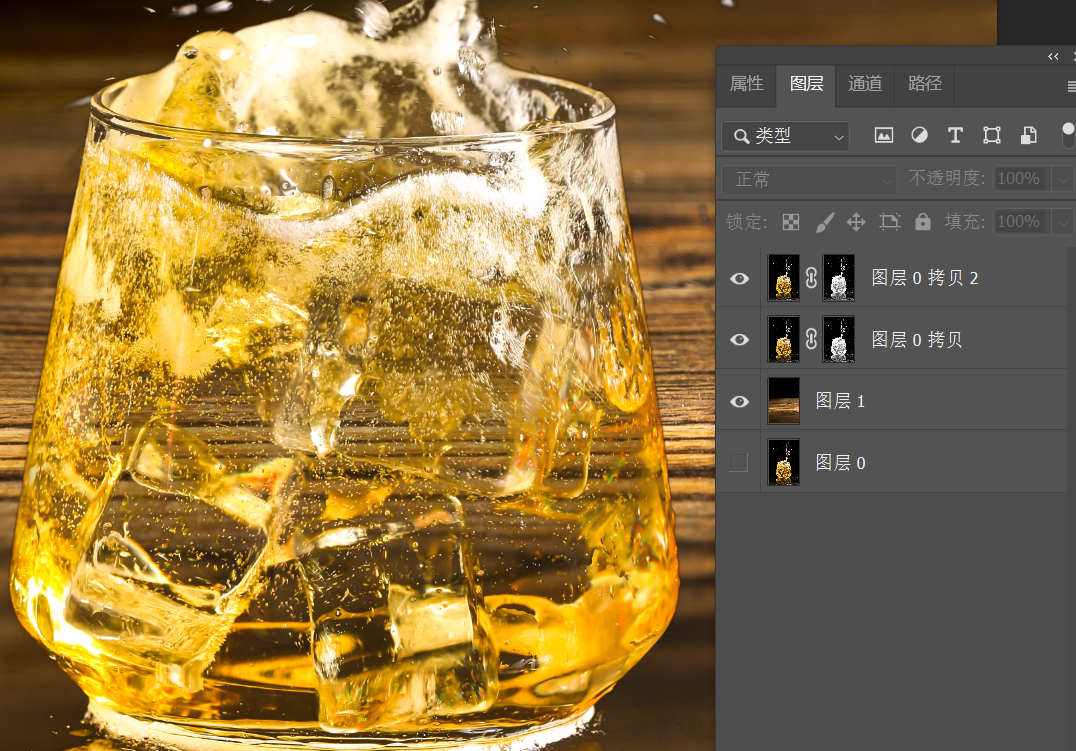

这里只需要两个图层就可以了,然后【ctrl+E】合并两个图层就可以了


(3)给图层添加一个【蒙版】,然后按【ctrl】+点击图层,【选择】—>【修改】—>【收缩】,设置2,
【选择】—>【修改】—>【羽化】,使涂抹的时候不用那么坚硬
选中蒙版,然后用画笔工具在蒙版上涂抹边缘,涂抹完边缘之后,【ctrl+j】再复制一份



然后用钢笔工具把倒影框住,然后选中蒙版填充黑色,修改图层类型为【滤色】这样就可以把边缘的黑色去掉(好像没什么感觉)






